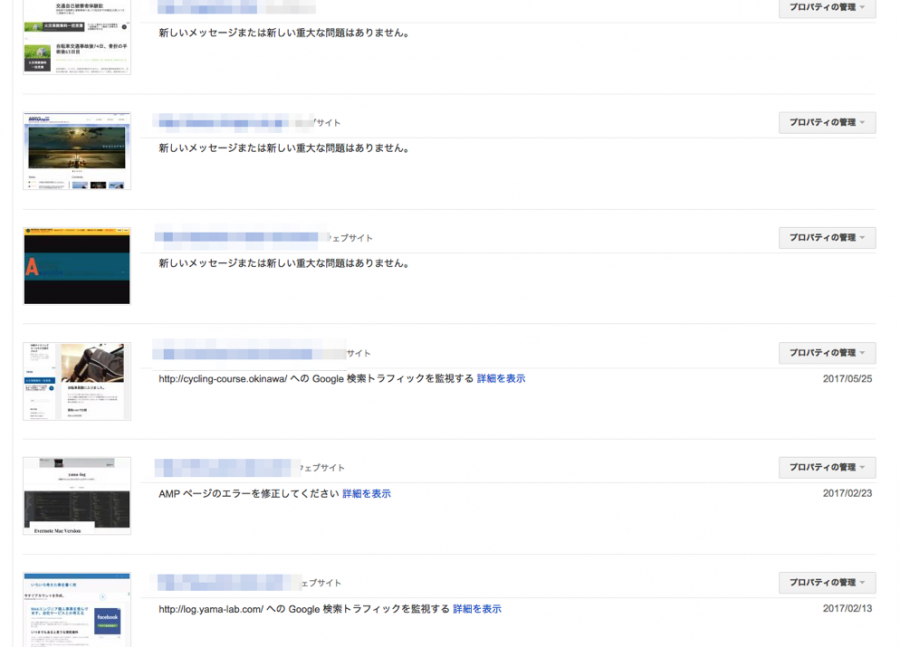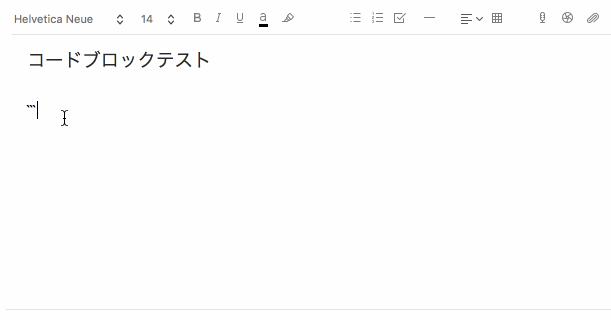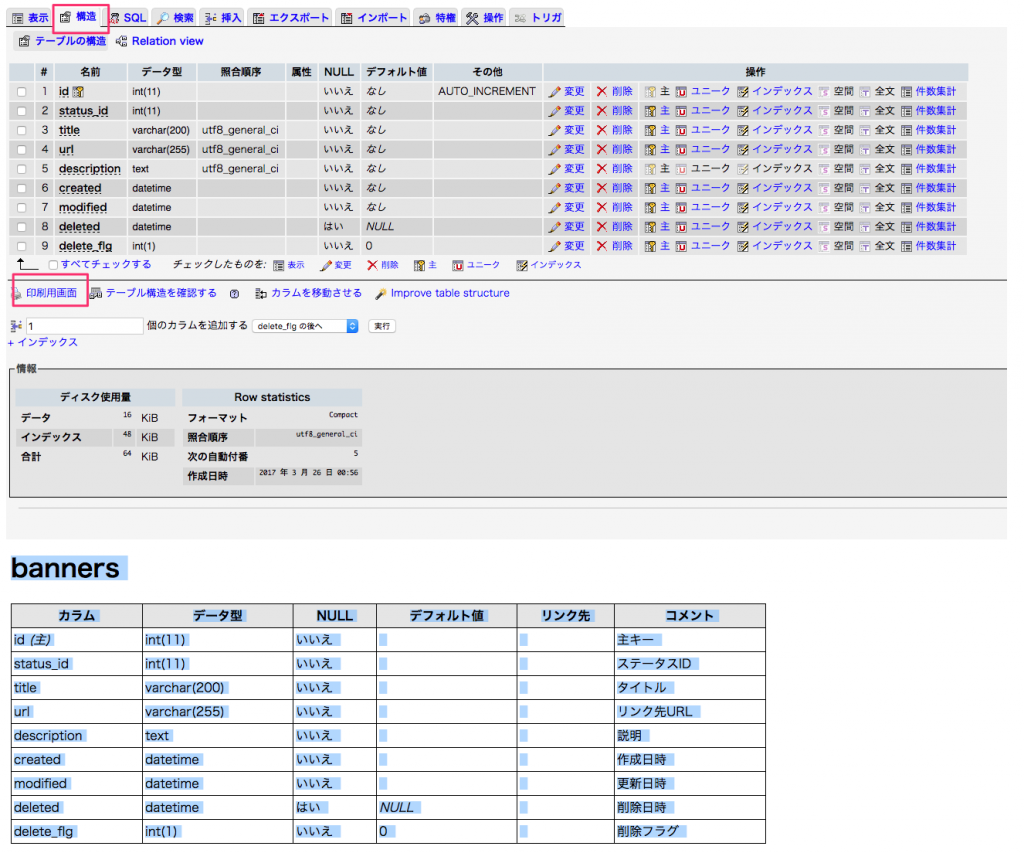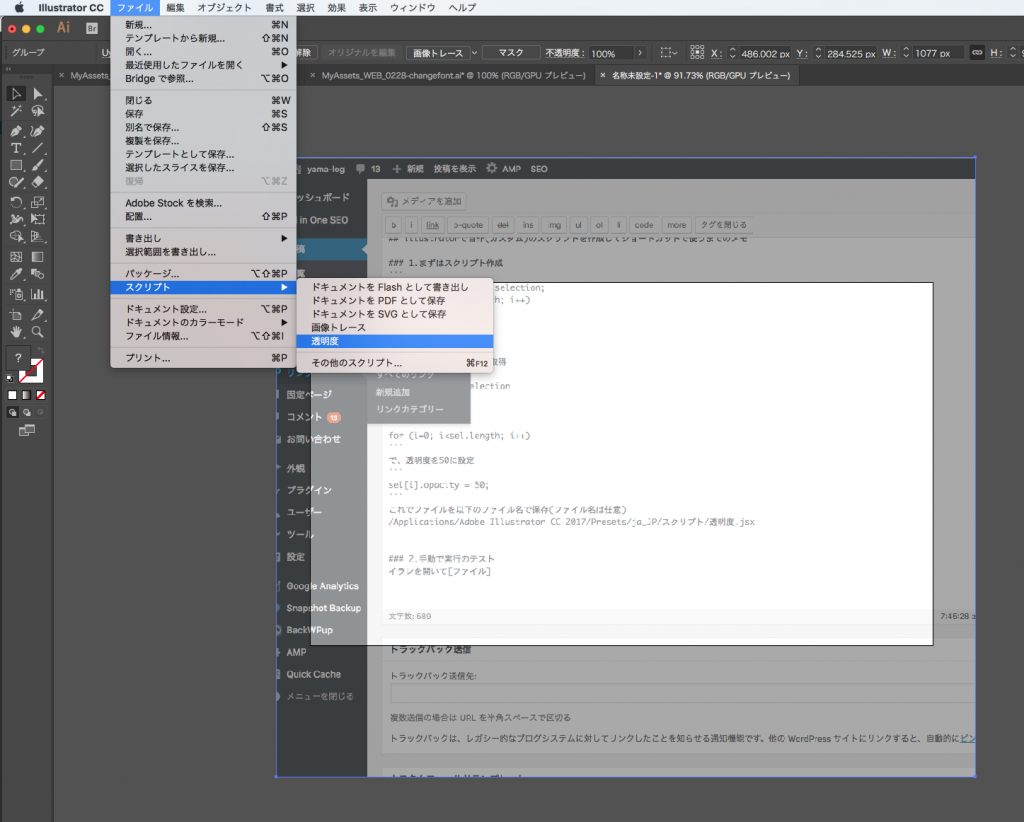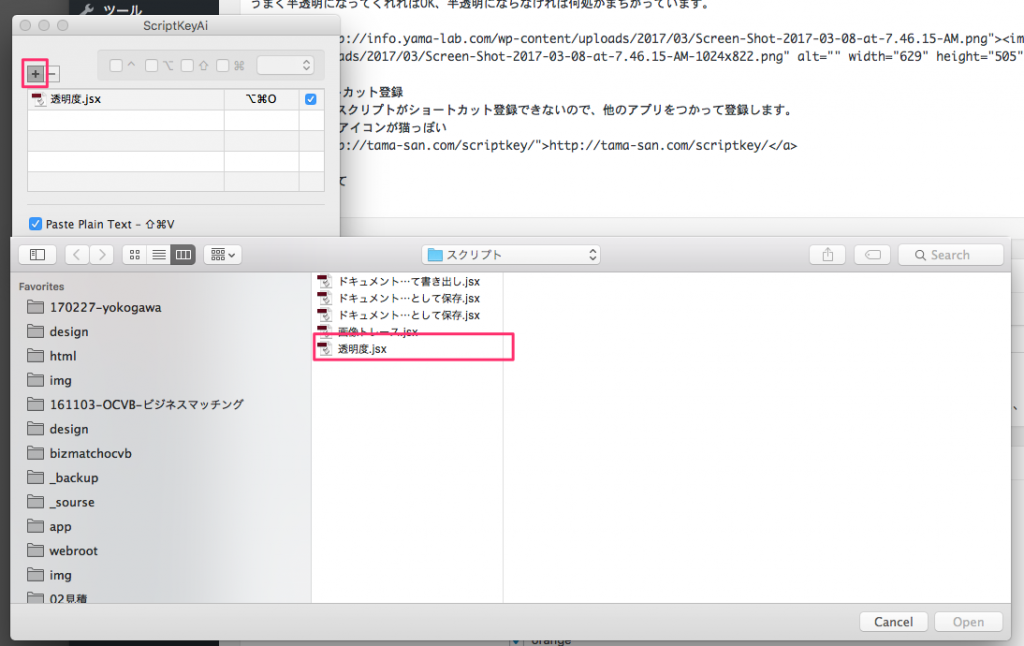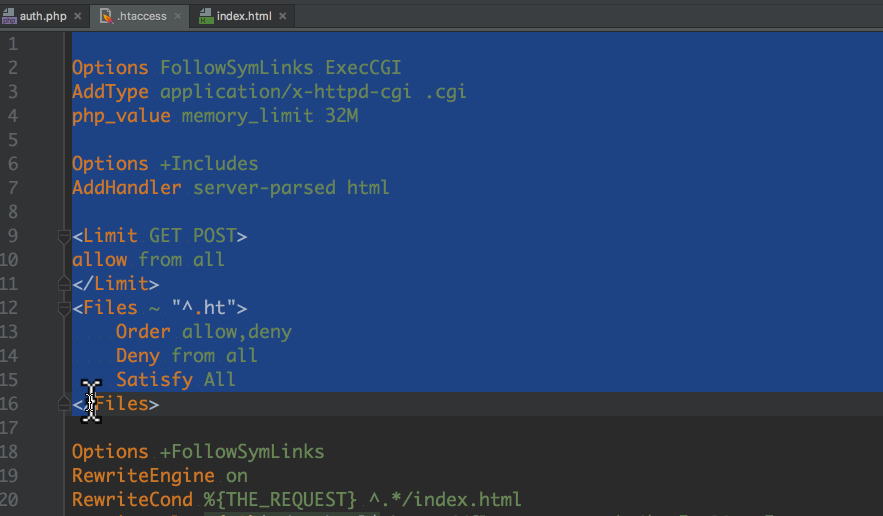古いAndroidの標準ブラウザへの簡単な対応
ふるいAndroid標準ブラウザはCSSなどの対応がひどいので対応は基本しないのですが、
もしかしたらアクセスがあるかもしれないため簡単に対応はしたいので以下の用にしています。
(もう少し丁寧に表示することもできそうですが、JSのコードのみで判定してHTML側はクリーンに保ちたいこともあり。)
var app = {};
app.ua = (function (u) {
return {
Tablet: (u.indexOf("windows") != -1 && u.indexOf("touch") != -1 && u.indexOf("tablet pc") == -1)
|| u.indexOf("ipad") != -1
|| (u.indexOf("android") != -1 && u.indexOf("mobile") == -1)
|| (u.indexOf("firefox") != -1 && u.indexOf("tablet") != -1)
|| u.indexOf("kindle") != -1
|| u.indexOf("silk") != -1
|| u.indexOf("playbook") != -1,
Mobile: (u.indexOf("windows") != -1 && u.indexOf("phone") != -1)
|| u.indexOf("iphone") != -1
|| u.indexOf("ipod") != -1
|| (u.indexOf("android") != -1 && u.indexOf("mobile") != -1)
|| (u.indexOf("firefox") != -1 && u.indexOf("mobile") != -1)
|| u.indexOf("blackberry") != -1,
Android: (u.indexOf("android") != -1),
AndroidBrowser: (/android/.test(u) && /linux; u;/.test(u) && !/chrome/.test(u))
}
})(window.navigator.userAgent.toLowerCase());
if(app.ua.AndroidBrowser){
$('body').prepend('<p style="margin:0;padding:10px;font-size:14px;background:#ffe;color:red;position:relative;z-index:99999">現在お使いのAndroid標準ブラウザはGoogleのサポートも終了しており動作保証外となります。<br>セキュリティ上の危険もありますので別のブラウザアプリ(GoogleChrome等)の利用を推奨いたします。</p>');
}
参考サイト
https://plus.google.com/+AdrianLudwig/posts/1md7ruEwBLF
http://internet.watch.impress.co.jp/docs/news/685459.html
http://blog.bridge-net.jp/2017/04/okashi_android
http://www.flexfirm.jp/blog/article/402
http://www.chaordic.co.jp/memorandum/2016/06/android.html
http://qiita.com/narikei/items/ada44891cb0902efc165